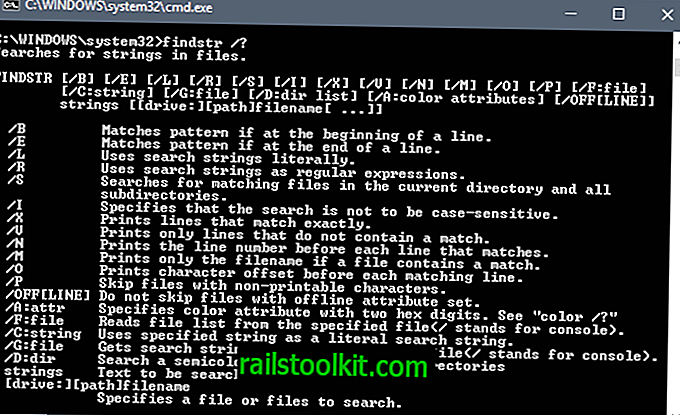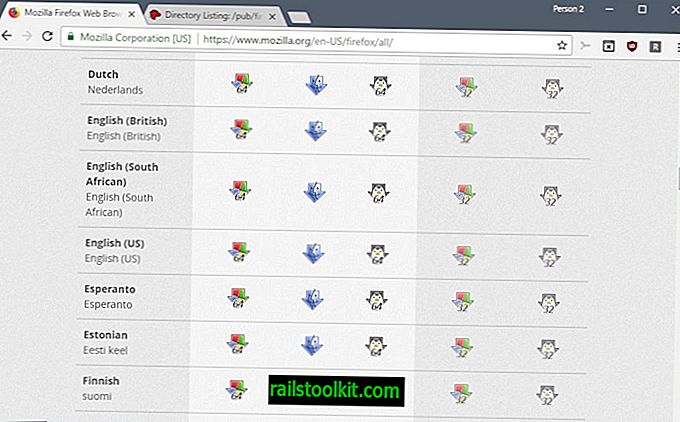Puede configurar el navegador web Google Chrome para abrir la última sesión, lo que significa que todas las pestañas y ventanas se abren la última vez que lo usó, o para abrir una página en blanco o un conjunto de páginas cada vez que lo abre.
Si ha configurado Chrome para que comience de nuevo y no restaure sesiones, no podrá continuar donde lo dejó.
Si bien esa puede ser su intención, a veces puede resultarle útil restaurar las sesiones anteriores. El problema es que no hay opción para hacer eso.
Si bien puede presionar Ctrl-H para abrir el historial en Chrome para cargar pestañas individuales que se abrieron anteriormente en el navegador, puede llevar mucho tiempo dependiendo de cuántas encuentre allí.
Otro problema con el que se puede encontrar a este respecto es si Chrome se bloquea y no carga la sesión automáticamente al inicio.
Cómo restaurar la sesión anterior en Google Chrome

El navegador Chrome, todas sus ediciones y Chromium, admite un parámetro de inicio que lo obliga a recargar la última sesión de navegación.
Simplemente ejecute Chrome con el parámetro --restore-last-session para hacer eso.
Los usuarios de Windows que han anclado Chrome a la barra de tareas o un acceso directo en el escritorio pueden hacer lo siguiente para agregarlo al navegador:
- Haga clic derecho en el icono de Chrome y seleccione Propiedades si se muestra en el escritorio o en el Menú de inicio.
- Haga clic con el botón derecho en el icono de Chrome, luego haga clic con el botón derecho en el nombre de Google Chrome en la lista de reproducción y luego en Propiedades si está anclado a la barra de tareas.
- Agregue --restore-last-session al final del campo de destino y asegúrese de que haya un espacio entre este y el carácter anterior.
En un sistema Windows 7, se ve así después: "C: \ Users \ Martin \ AppData \ Local \ Google \ Chrome SxS \ Application \ chrome.exe" --restore-last-session
Chrome volverá a cargar la última sesión de navegación al inicio, independientemente de cómo esté configurado para iniciarse.
Esto funciona incluso si ha borrado los datos de navegación en Chrome mientras tanto, ya que la restauración de la sesión es independiente de ella.
Si se encuentra con este problema regularmente, es posible que desee utilizar una extensión del navegador que guarde copias de la sesión para que automáticamente le brinde opciones para restaurarlas en un momento posterior.
Una de las extensiones más populares de este tipo es Session Buddy. Hemos revisado la extensión en 2010 aquí en Ghacks y puede consultar la revisión para obtener información detallada sobre su funcionalidad. Probablemente la mayor ventaja que ofrece es la función de guardado automático que guarda las últimas tres sesiones automáticamente para que pueda restaurarlas en cualquier momento.